 титульная страница > Учебник по программному обеспечению > Как делать снимки экрана на телефоне или планшете Android
титульная страница > Учебник по программному обеспечению > Как делать снимки экрана на телефоне или планшете Android
Как делать снимки экрана на телефоне или планшете Android
Иногда вам нужно сделать неподвижное изображение того, что происходит на экране вашего устройства — это называется скриншотом. Раньше на Android (много лет назад) это было проблемой, но на всех современных устройствах это сделать очень легко. Вот как это работает на Google Pixel, Samsung Galaxy и многих других устройствах Android.
Как сделать снимок экрана на Android
Устройства Android могут сильно различаться по принципу работы. К счастью, подавляющее большинство телефонов и планшетов Android, включая устройства Samsung Galaxy, могут делать снимки экрана тем же методом.
Просто нажмите и удерживайте обе кнопки уменьшения громкости в течение секунды. Экран мигнет, и в углу экрана вы увидите миниатюру снимка экрана (он будет выглядеть по-разному в зависимости от вашего телефона).
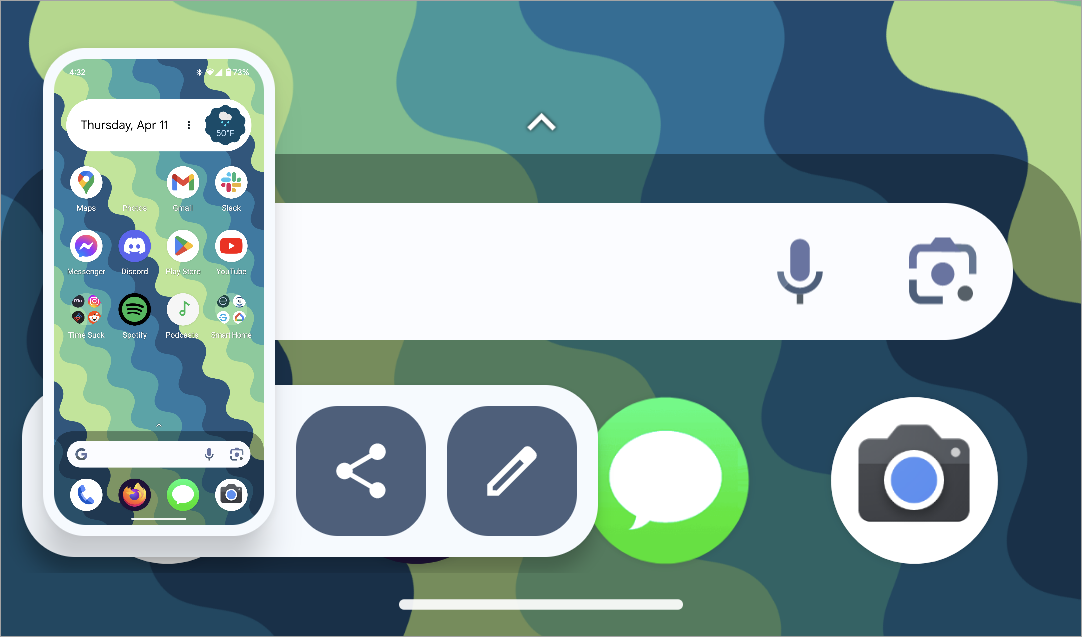
Вы увидите опции, позволяющие немедленно поделиться и отредактировать изображение, а на некоторых устройствах также есть опция «Снимать больше» для прокрутки снимков экрана.
Как сделать снимок экрана на устройствах Samsung Galaxy

Вышеупомянутый метод работает на устройствах Samsung Galaxy, но есть также несколько других методов, которые вы можете использовать. Серьезно, Samsung включает множество способов создания снимков экрана.
Помимо метода уменьшения громкости, есть также жест ладони, «Умный выбор» для захвата участков экрана и «Эй, Биксби». Подробные инструкции по всем этим методам есть в нашем специальном руководстве.
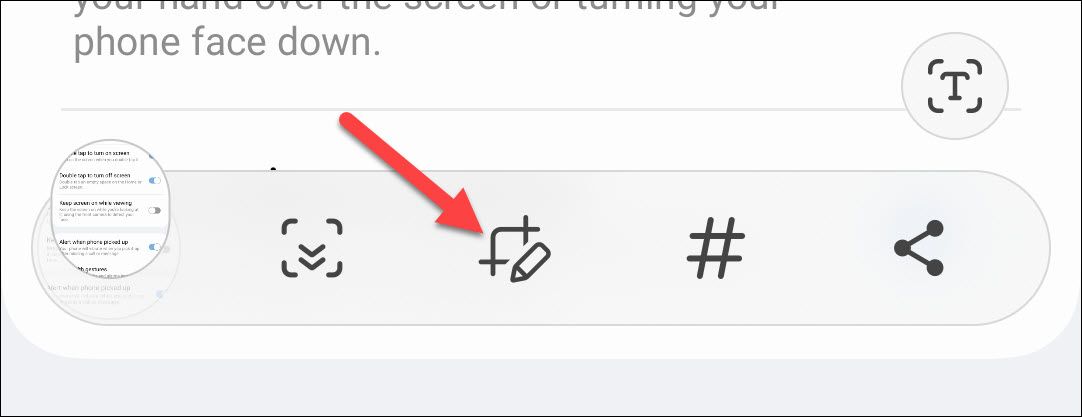
Вы по-прежнему увидите небольшой предварительный просмотр снимка экрана в углу экрана с некоторыми немедленными возможностями для обмена и редактирования.
Как найти снимки экрана на Android
Независимо от модели телефона, вы можете взаимодействовать со снимком экрана непосредственно с панели инструментов миниатюр предварительного просмотра. Вы также можете задаться вопросом, где можно найти скриншоты после того, как предварительный просмотр исчезнет.
Большинство устройств Android помещают снимки экрана в отдельную папку с метким названием «Скриншоты». Это касается и Samsung Galaxy. Вы можете найти эту папку в любой галерее или приложении файлового менеджера, которое вы предпочитаете.
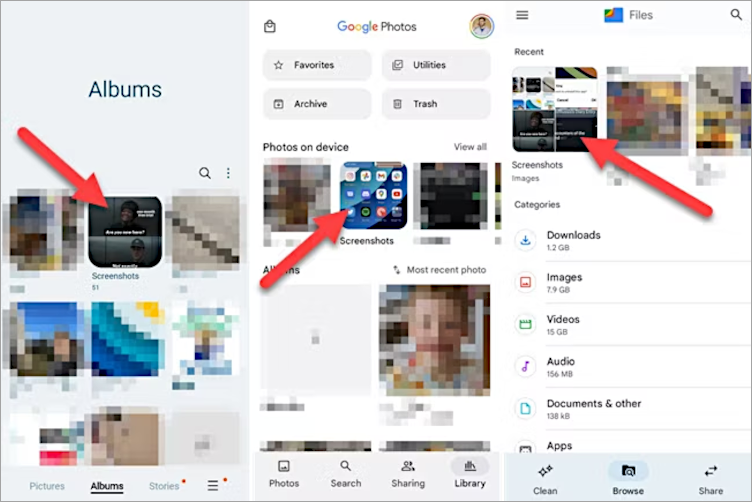
Единственное странное исключение — Google Photos на устройствах Samsung Galaxy. Хотя на устройствах Galaxy есть папка «Скриншоты», она по какой-то причине не отображается в приложении Google Photos. Скриншоты появляются в папке «Камера».
Вот как можно делать снимки экрана на телефонах и планшетах Android! Это довольно легко сделать, но у вас может быть несколько вариантов сделать это. После того, как вы сделаете снимок экрана, в вашем распоряжении также будет несколько инструментов редактирования.
-
 Обзор Lenovo Legion 7i 16 Gen 9: этот ноутбук превосходит свой весовой класс по производительностиLenovo has quite a few gaming laptops available in its Legion lineup and deciding on which one to buy might be daunting. The Lenovo Legion 7i 16 Gen ...Учебник по программному обеспечению Опубликовано 8 ноября 2024 г.
Обзор Lenovo Legion 7i 16 Gen 9: этот ноутбук превосходит свой весовой класс по производительностиLenovo has quite a few gaming laptops available in its Legion lineup and deciding on which one to buy might be daunting. The Lenovo Legion 7i 16 Gen ...Учебник по программному обеспечению Опубликовано 8 ноября 2024 г. -
 Что такое YourPhone.exe (телефонная ссылка) в Windows 11/10? Стоит ли отключать его?Microsoft Phone Link (ранее «Ваш телефон») — это приложение для Windows, которое подключает ваш телефон Android или iPhone к компьютеру. Поскольку пр...Учебник по программному обеспечению Опубликовано 8 ноября 2024 г.
Что такое YourPhone.exe (телефонная ссылка) в Windows 11/10? Стоит ли отключать его?Microsoft Phone Link (ранее «Ваш телефон») — это приложение для Windows, которое подключает ваш телефон Android или iPhone к компьютеру. Поскольку пр...Учебник по программному обеспечению Опубликовано 8 ноября 2024 г. -
 Как выполнить двойную загрузку Windows 10 и Windows 11 на одном ПК и ноутбукеЕсть ли способ использовать Windows 11, не отказываясь от Windows 10 на компьютере? Конечно, двойная загрузка Windows 10 и Windows 11 на отдельных жес...Учебник по программному обеспечению Опубликовано 8 ноября 2024 г.
Как выполнить двойную загрузку Windows 10 и Windows 11 на одном ПК и ноутбукеЕсть ли способ использовать Windows 11, не отказываясь от Windows 10 на компьютере? Конечно, двойная загрузка Windows 10 и Windows 11 на отдельных жес...Учебник по программному обеспечению Опубликовано 8 ноября 2024 г. -
 Я использую этот скрытый набор инструментов, чтобы повысить продуктивность работы в Windows 11Microsoft предлагает несколько приложений и утилит для повышения производительности в Windows 11, включая приложения «Диспетчер задач», «Выполнить», E...Учебник по программному обеспечению Опубликовано 8 ноября 2024 г.
Я использую этот скрытый набор инструментов, чтобы повысить продуктивность работы в Windows 11Microsoft предлагает несколько приложений и утилит для повышения производительности в Windows 11, включая приложения «Диспетчер задач», «Выполнить», E...Учебник по программному обеспечению Опубликовано 8 ноября 2024 г. -
 Получаете текстовые сообщения и звонки на iPhone в режиме «Не беспокоить»? Вот 8 возможных исправленийОднако, если вы все еще получаете текстовые сообщения и звонки в режиме «Не беспокоить», это в значительной степени противоречит цели этой функции. И...Учебник по программному обеспечению Опубликовано 8 ноября 2024 г.
Получаете текстовые сообщения и звонки на iPhone в режиме «Не беспокоить»? Вот 8 возможных исправленийОднако, если вы все еще получаете текстовые сообщения и звонки в режиме «Не беспокоить», это в значительной степени противоречит цели этой функции. И...Учебник по программному обеспечению Опубликовано 8 ноября 2024 г. -
 3 способа воспроизведения локальных файлов MP3 на iPhoneСпособ 1: использование приложения «Файлы» Встроенное приложение «Файлы» на вашем iPhone предлагает простой способ воспроизведения локальных файлов MP...Учебник по программному обеспечению Опубликовано 8 ноября 2024 г.
3 способа воспроизведения локальных файлов MP3 на iPhoneСпособ 1: использование приложения «Файлы» Встроенное приложение «Файлы» на вашем iPhone предлагает простой способ воспроизведения локальных файлов MP...Учебник по программному обеспечению Опубликовано 8 ноября 2024 г. -
 Как включить или отключить звук щелчка мыши в Windows 11Включить звук щелчка мыши в Windows 11 Если вам надоел звук щелчка мыши или трекпада по умолчанию, установка собственного звука улучшит вашу навигацию...Учебник по программному обеспечению Опубликовано 8 ноября 2024 г.
Как включить или отключить звук щелчка мыши в Windows 11Включить звук щелчка мыши в Windows 11 Если вам надоел звук щелчка мыши или трекпада по умолчанию, установка собственного звука улучшит вашу навигацию...Учебник по программному обеспечению Опубликовано 8 ноября 2024 г. -
 Google выпускает Android 15 Beta 2 с новыми функциями – поддерживаемые устройства и многое другоеAndroid 15 Beta 2: основные функции Google выпустила второе обновление своей бета-версии Android 15 для разработчиков под названием Android 15 Beta 2...Учебник по программному обеспечению Опубликовано 8 ноября 2024 г.
Google выпускает Android 15 Beta 2 с новыми функциями – поддерживаемые устройства и многое другоеAndroid 15 Beta 2: основные функции Google выпустила второе обновление своей бета-версии Android 15 для разработчиков под названием Android 15 Beta 2...Учебник по программному обеспечению Опубликовано 8 ноября 2024 г. -
 7 способов исправить ошибку запуска виртуальной машины Java в WindowsВиртуальная машина Java (JVM) — это программа, обеспечивающая запуск приложений Java на любом компьютере. Однако иногда с JVM могут возникать проблемы...Учебник по программному обеспечению Опубликовано 8 ноября 2024 г.
7 способов исправить ошибку запуска виртуальной машины Java в WindowsВиртуальная машина Java (JVM) — это программа, обеспечивающая запуск приложений Java на любом компьютере. Однако иногда с JVM могут возникать проблемы...Учебник по программному обеспечению Опубликовано 8 ноября 2024 г. -
 Проверенные способы исправить код ошибки Roblox 272 в Windows 10Если вы любитель игр, вы наверняка знакомы с Roblox. Это популярная игровая онлайн-платформа. Хотя он всегда официально поддерживается, иногда при его...Учебник по программному обеспечению Опубликовано 8 ноября 2024 г.
Проверенные способы исправить код ошибки Roblox 272 в Windows 10Если вы любитель игр, вы наверняка знакомы с Roblox. Это популярная игровая онлайн-платформа. Хотя он всегда официально поддерживается, иногда при его...Учебник по программному обеспечению Опубликовано 8 ноября 2024 г. -
 Почему мой экран увеличен в Windows и как это исправитьПочему экран Windows внезапно увеличился Распространенная причина, по которой ваш экран может казаться увеличенным в Windows 10 или 11, заключается в ...Учебник по программному обеспечению Опубликовано 8 ноября 2024 г.
Почему мой экран увеличен в Windows и как это исправитьПочему экран Windows внезапно увеличился Распространенная причина, по которой ваш экран может казаться увеличенным в Windows 10 или 11, заключается в ...Учебник по программному обеспечению Опубликовано 8 ноября 2024 г. -
 В Google Maps добавлено место для пропажи: как это исправитьЕсли опция «Добавить остановку» по-прежнему недоступна, переключитесь между режимами (например, вождением или ездой на велосипеде), чтобы проверить, ...Учебник по программному обеспечению Опубликовано 8 ноября 2024 г.
В Google Maps добавлено место для пропажи: как это исправитьЕсли опция «Добавить остановку» по-прежнему недоступна, переключитесь между режимами (например, вождением или ездой на велосипеде), чтобы проверить, ...Учебник по программному обеспечению Опубликовано 8 ноября 2024 г. -
 Некоторым наушникам и адаптерам Lightning требуется Bluetooth, и вот почемуЕсли вы путешествуете за границу и покупаете пару дешевых проводных наушников Lightning для своего iPhone, вы можете столкнуться со странной ситуацие...Учебник по программному обеспечению Опубликовано 8 ноября 2024 г.
Некоторым наушникам и адаптерам Lightning требуется Bluetooth, и вот почемуЕсли вы путешествуете за границу и покупаете пару дешевых проводных наушников Lightning для своего iPhone, вы можете столкнуться со странной ситуацие...Учебник по программному обеспечению Опубликовано 8 ноября 2024 г. -
 7 лучших способов исправить Samsung Galaxy Watch, которые не записывают сонЛинейка Galaxy Watch от Samsung оснащена полезными функциями отслеживания здоровья. Одним из таких дополнений является отслеживание сна, которое показ...Учебник по программному обеспечению Опубликовано 8 ноября 2024 г.
7 лучших способов исправить Samsung Galaxy Watch, которые не записывают сонЛинейка Galaxy Watch от Samsung оснащена полезными функциями отслеживания здоровья. Одним из таких дополнений является отслеживание сна, которое показ...Учебник по программному обеспечению Опубликовано 8 ноября 2024 г. -
 Что такое компьютеры с искусственным интеллектом и чем они отличаются?Компьютеры с искусственным интеллектом призваны совершить революцию в сфере вычислений благодаря своим расширенным возможностям и эффективности. Но ч...Учебник по программному обеспечению Опубликовано 8 ноября 2024 г.
Что такое компьютеры с искусственным интеллектом и чем они отличаются?Компьютеры с искусственным интеллектом призваны совершить революцию в сфере вычислений благодаря своим расширенным возможностям и эффективности. Но ч...Учебник по программному обеспечению Опубликовано 8 ноября 2024 г.
Изучайте китайский
- 1 Как сказать «гулять» по-китайски? 走路 Китайское произношение, 走路 Изучение китайского языка
- 2 Как сказать «Сесть на самолет» по-китайски? 坐飞机 Китайское произношение, 坐飞机 Изучение китайского языка
- 3 Как сказать «сесть на поезд» по-китайски? 坐火车 Китайское произношение, 坐火车 Изучение китайского языка
- 4 Как сказать «поехать на автобусе» по-китайски? 坐车 Китайское произношение, 坐车 Изучение китайского языка
- 5 Как сказать «Ездить» по-китайски? 开车 Китайское произношение, 开车 Изучение китайского языка
- 6 Как будет плавание по-китайски? 游泳 Китайское произношение, 游泳 Изучение китайского языка
- 7 Как сказать «кататься на велосипеде» по-китайски? 骑自行车 Китайское произношение, 骑自行车 Изучение китайского языка
- 8 Как поздороваться по-китайски? 你好Китайское произношение, 你好Изучение китайского языка
- 9 Как сказать спасибо по-китайски? 谢谢Китайское произношение, 谢谢Изучение китайского языка
- 10 How to say goodbye in Chinese? 再见Chinese pronunciation, 再见Chinese learning
























